El problema de descarga de la batería en los dispositivos móviles no siempre se debe a una batería defectuosa u otro componente dañado. De hecho, muchas personas que han encontrado un problema de agotamiento rápido de la batería en sus dispositivos iOS descubrieron que los atributos relacionados con el software son los culpables. Entre los desencadenantes comunes se encuentran las aplicaciones defectuosas, malwares, configuraciones incorrectas y actualizaciones defectuosas. Sin embargo, en dispositivos anteriores, el mal drenaje generalmente surge entre otros síntomas de desgaste, especialmente cuando el rendimiento de la batería se deprecia. Para algunos dispositivos nuevos que experimentan el mismo problema, el daño del hardware también se puede considerar entre las peores causas posibles.
En esta publicación se aborda un problema similar en el dispositivo Apple iPad Pro (2020). También destaca algunas soluciones alternativas sugeridas que se utilizan para descartar factores relacionados con el software de las causas subyacentes. Si llegaste a esta página mientras buscabas información útil sobre cómo lidiar con el problema del agotamiento de la batería en el mismo dispositivo iOS, puedes consultar este tutorial. Sigue leyendo para obtener más ayuda.
Pero antes de continuar con nuestra solución de problemas, si tiene otros problemas con su teléfono, visite nuestra página de solución de problemas, ya que ya hemos abordado algunos de los problemas más comunes con este dispositivo. En caso de que necesite más ayuda con su problema, complete nuestro cuestionario de problemas de iPad y presione enviar para contactarnos.
Primera solución: forzar el cierre de aplicaciones y luego reiniciar su iPad Pro.
Las aplicaciones no autorizadas suelen ser los principales culpables. Las aplicaciones que son propensas a volverse deshonestas son aquellas que se suspenden o se dejan abiertas en segundo plano durante mucho tiempo. Cuando esto sucede, se pueden desencadenar varios síntomas y uno de ellos es el rápido agotamiento de la batería. Para borrar esto, fuerce el cierre o cierre todas las aplicaciones en segundo plano en su iPad Pro. Así es como se hace:
- Desde la pantalla de inicio, deslice el dedo hacia arriba y luego haga una pausa.
- Deslice el dedo hacia la derecha o hacia la izquierda para navegar por la vista previa de las aplicaciones.
- Luego deslice hacia arriba en una vista previa de la aplicación para finalizar o cerrar aplicaciones individuales. Haga lo mismo con el resto de las vistas previas de la aplicación.
Después de cerrar todas las aplicaciones en segundo plano, reinicie o reinicie su iPad para borrar la memoria caché y los archivos basura. Para empezar, un restablecimiento parcial en un iPad Pro (2020) se realiza de esta manera:
- Mantenga presionado el botón lateral / encendido y cualquiera de los botones de volumen simultáneamente durante unos segundos.
- Suelte los botones cuando aparezca el comando Deslizar para apagar y luego arrastre el control deslizante de apagado hacia la derecha.
- Después de 30 segundos, presione y mantenga presionado el botón de Encendido / Lateral nuevamente hasta que el teléfono se reinicie.
Alternativamente, puede forzar el reinicio de su iPad Pro para borrar por la fuerza todos los servicios erráticos que podrían haber causado que la batería se agote más rápido. Aquí se explica cómo forzar el reinicio de un iPad Pro (2020):
- Presione y suelte rápidamente el botón Subir volumen.
- Presione y suelte rápidamente el botón para bajar el volumen.
- Mantenga presionado el botón lateral / encendido hasta que vea el logotipo de Apple.
Espere hasta que su teléfono se inicie y luego úselo para ver si la batería aún se está agotando tan rápido o no. Si el problema persiste, puede continuar y probar las siguientes soluciones aplicables.
Segunda solución: administre el uso de la batería y las aplicaciones en su iPad Pro.
Los dispositivos Apple que se ejecutan en iOS 12 integran un mejor sistema e interfaz para administrar el uso de la batería. Esta función lo ayuda a determinar cuánta batería se gasta con qué. Además, puede usar los detalles de uso de la batería para administrar el uso de la batería por aplicaciones y servicios individuales. Aquí se explica cómo acceder y administrar esta función:
- Desde la pantalla de inicio, toque Configuración .
- Seleccionar batería .
- Desplácese hacia abajo y vea cuánta batería usó cada aplicación. Puede tocar la pestaña para ver los detalles del uso de la batería de las últimas 24 horas o los últimos 7 días .
- Para ver cuánto uso había en la pantalla y cuánto uso en segundo plano, toque el Reloj .
Si ve un consumo de energía inusual en una aplicación, esa aplicación podría ser la culpable. Para descartar esto, puede intentar deshabilitar o eliminar la aplicación sospechosa. A continuación, le indicamos cómo eliminar una aplicación de su iPad Pro:
- Toque Configuración desde la pantalla de inicio.
- Desplácese hacia abajo en el menú de la izquierda y luego seleccione General .
- Toca Almacenamiento de iPad.
- Seleccione la aplicación que desea eliminar o desinstalar de su dispositivo.
- Toca Eliminar aplicación.
- Si se le solicita, toque Eliminar aplicación para confirmar.
Si la batería de su iPad no se agota rápidamente después de eliminar la aplicación sospechosa, entonces el problema está solucionado. De lo contrario, debe solucionar más problemas y descartar otros posibles desencadenantes.
Tercera solución: instalar actualizaciones para aplicaciones e iOS.
Las actualizaciones no solo ofrecen nuevas funciones, sino que también corrigen parches para abordar los problemas existentes del dispositivo que causan malwares y errores. Por lo tanto, es muy recomendable mantener actualizadas las aplicaciones y el firmware del dispositivo. Si no ha configurado sus aplicaciones para que se instalen automáticamente, es posible que no haya implementado algunas actualizaciones críticas de aplicaciones en su dispositivo. Como resultado, las aplicaciones obsoletas están actuando y eventualmente causaron problemas de batería. Para solucionar el problema, dirígete a la App Store y mira si hay actualizaciones de aplicaciones pendientes para instalar. Así es cómo:
- Desde la pantalla de inicio, toque App Store.
- Desde la página principal de App Store, desplácese hacia abajo y toque la pestaña Juegos .
- Luego toque Aplicaciones .
- Selecciona Actualizaciones .
Siga las instrucciones en pantalla para actualizar las aplicaciones de forma individual o simultánea. Para actualizar aplicaciones individuales, solo toque el botón Actualizar junto al nombre de la aplicación. Para instalar todas las actualizaciones de la aplicación a la vez, toque el botón Actualizar todos . Esta opción solo está disponible si hay varias actualizaciones de aplicaciones disponibles.
Además de las actualizaciones de la aplicación, también es imprescindible instalar la última actualización de iOS para su iPad. Apple solía solucionar los errores del sistema a través de códigos de parche integrados en una nueva versión de iOS. Para verificar las actualizaciones de iOS disponibles, simplemente siga estos pasos:
- Desde la pantalla de inicio, toque Configuración .
- Desplácese hacia abajo y seleccione General.
- Toque Actualización de software.
Su dispositivo debe tener una conexión a Internet estable, preferiblemente a través de Wi-Fi para acceder al servidor de actualización de Apple. El espacio de memoria suficiente y al menos el 50 por ciento de la duración de la batería también se encuentran entre otros requisitos de actualización.
Cuarta solución: restablezca todas las configuraciones en su iPad Pro.
Este restablecimiento borra toda la configuración personalizada en su dispositivo. Esto probablemente resolverá el problema si la configuración incorrecta es el desencadenante principal. A diferencia de un restablecimiento de fábrica, este restablecimiento de la configuración no afecta ningún dato guardado en el teléfono, por lo que no dará como resultado una pérdida permanente de datos. Así es como se hace:
- Desde su pantalla de inicio, toque Configuración .
- Seleccione General
- Desplázate hacia abajo y luego presiona Restablecer .
- Seleccione la opción para Restablecer todas las configuraciones.
- Si se le solicita, ingrese su código de acceso y luego siga las instrucciones en pantalla para confirmar el restablecimiento de la configuración.
Espera a que tu iPad termine de restablecer todas las configuraciones y luego se reinicia solo. Después de que se inicie, úselo como lo hace normalmente y vea si la batería todavía se está agotando tan rápido o no.
Quinta solución: Restaura la configuración de fábrica en tu iPad Pro.
La causa subyacente del problema podría ser tan compleja y, por lo tanto, requiere soluciones más avanzadas. Esto es cuando los reinicios importantes del sistema juegan un papel vital. En este caso, su próxima opción y posible solución para probar sería un restablecimiento de fábrica o un restablecimiento maestro. Hacerlo borrará todo de su iPad Pro, incluidos los errores fatales del sistema, los datos corruptos, las malas aplicaciones, los malwares y los errores que podrían haber arruinado por completo el sistema de la batería. Pero antes de continuar, asegúrese de hacer una copia de seguridad de todos sus archivos importantes en iCloud o iTunes. Una vez que esté todo listo, puede seguir estos pasos para restablecer su iPad Pro a sus valores predeterminados de fábrica a través de la configuración:
- Desde su pantalla de inicio, toque Configuración .
- Seleccione General
- Desplázate hacia abajo y luego presiona Restablecer .
- Seleccione la opción para Borrar todo el contenido y la configuración.
- Si se le solicita, ingrese su código de acceso y luego siga las instrucciones en pantalla para confirmar el reinicio completo del sistema.
Alternativamente, puede restablecer de fábrica su iPad Pro a través de iTunes y hacer una copia de seguridad de todos los datos críticos de su iPad Pro en una carpeta de la computadora.
Otras opciones
- Restauración del sistema. Los errores fatales del sistema que podrían haber arruinado el sistema de batería del iPad también se pueden corregir realizando una restauración de iOS. Esto puede considerarse entre las últimas opciones si el problema comenzó después de instalar una actualización y ninguna de las soluciones anteriores puede solucionarlo. Puede optar por restaurar su iPad a través de iTunes a través del modo de recuperación o el modo DFU.
- Servicio. Su dispositivo aún puede terminar teniendo el mismo problema de agotamiento de la batería debido a daños en el hardware. Es posible que la batería u otros componentes relevantes hayan sufrido algún tipo de daño y, en ese caso, el servicio sería necesario. Puede llevar su iPad al servicio de Apple más cercano en su lugar y hacer que un técnico autorizado lo examine a fondo.
Para obtener más recomendaciones y soluciones más avanzadas, puede escalar el problema a su proveedor de iPhone o al Soporte de Apple.
Espero que hayamos podido ayudarlo a solucionar el problema con su dispositivo. Le agradeceríamos que nos ayudara a correr la voz, así que comparta esta publicación si la encuentra útil. Muchas Gracias Por Leer!
LEA TAMBIÉN:
- Cómo reparar la aplicación de Gmail que sigue fallando, no se carga correctamente en un Apple iPad Pro 2020 [Guía de solución de problemas]
- Cómo reparar AirDrop que no funciona en su Apple iPad Pro 2020, no puede compartir archivos a través de AirDrop [Guía de solución de problemas]
- Cómo reparar Safari que sigue provocando 403 Error prohibido en un Apple iPad Pro 2020 [Guía de solución de problemas]

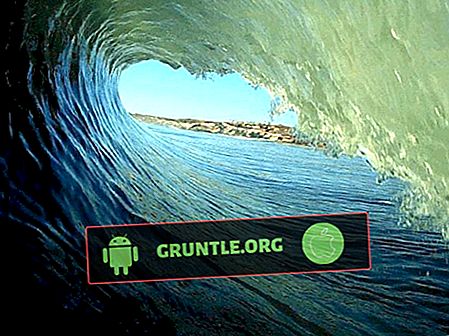



![Qué hacer si su Xiaomi Mi 5 no se enciende [Guía de solución de problemas]](https://cdn.gruntle.org/files/2264/2264-min.jpg)

![Problema de energía del iPhone 8 Plus de Apple: ¿Qué hacer cuando su iPhone 8 Plus no se enciende? [Guía para resolver problemas]](https://cdn.gruntle.org/files/4903/4903-min.jpg)
